Jotkut käyttäjät ovat ilmoittaneet, että melkein jokainen sivu, jonka he yrittävät avata Internet Explorerissa, luo seuraavan komentosarjavirheen: "ActiveXObjectia ei ole määritelty”. Toiset ilmoittavat, että tätä ongelmaa on kohdattu vain useilla verkkosivuilla.

Suurin osa komentovirheilmoituksista näkyy IE: ssä (Internet Explorer), kun JavaScript- tai VBScript-koodissa on ongelma. Nämä virheet johtavat todennäköisesti verkkosivustolle, jota tarkastelet tällä hetkellä Internet Explorerissa. On kuitenkin vahvistettuja tapauksia, joissa virhe johtuu virheestä ladattaessa verkkosivua paikallisesti tai ladattaessa verkkosivuelementtiä.
Koska ActiveX-tekniikka on Internet Explorerin omistama, tällaisten virheiden odotetaan kohtaavan, jos yrität käyttää ActiveX-objekteja Microsoftin alueen ulkopuolella (esimerkiksi Chrome, Opera, Firefox jne.). Jos kohtaatActiveXObjectia ei ole määriteltyvirhe selaimessa, joka ei ole Internet Explorer, ratkaisu on löytää selaimestasi vastaava objekti, joka suorittaa saman toiminnon.
Jos ongelma ilmenee Internet Explorerissa, muut käyttäjät ovat käyttäneet useita taktiikoita ongelman ratkaisemiseen tai kiertämiseen (ratkaisut vaihtelevat apuohjelman asennuksen poistamisesta komentosarjojen virheenkorjauksen poistamiseen). Jos löydät itsesi samasta tilanteesta, olemme koonneet joukon menetelmiä, joita muut samanlaisessa tilanteessa olevat käyttäjät ovat käyttäneet onnistuneesti. Noudata alla olevia menetelmiä, kunnes löydät ongelman ratkaisevan tilanteesi. Aloitetaanpa!
Tapa 1: Virheenkorjauksen ja ilmoitusten poistaminen käytöstä
Kaikissa Internet Explorer -versioissa komentosarjojen virheenkorjaus ja ilmoitukset ovat oletusarvoisesti poissa käytöstä. Vaikka tämä ei käsittele ongelman perimmäistä syytä, voit estää senActiveXobjectia ei ole määriteltyvirhe häiritsemästä navigointiistuntoasi poistamalla komentosarjavirheiden virheenkorjaus ja ilmoitukset käytöstä.
Jos saatActiveXobjectia ei ole määriteltyvirheet, jotka eivät vaikuta vierailemiesi verkkosivustojen toimintoihin, voit poistaa alla olevan ohjeen virheenkorjaus ja ilmoitukset Internet Explorerin asetuksista noudattamalla seuraavaa ohjetta:
- Avaa Internet Explorer haluamallasi tavalla.
- Klikkaa Työkalut-painike (rataskuvake) valitse sitten Internet-asetukset.
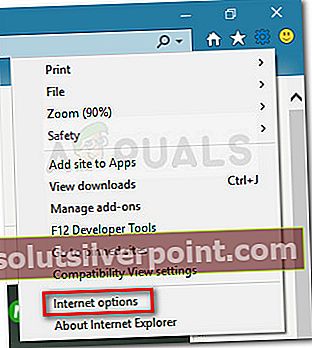
- Siirry Internet-asetusten sisällä Lisäasetukset-välilehteen ja poista valintaruudut, jotka liittyvät Poista komentosarjojen virheenkorjaus käytöstä (Internet Explorer) ja Poista komentosarjojen virheenkorjaus (Muu).
- Lyö Appy -painiketta tallentaaksesi muutokset ja ladata uudelleen verkkosivun, jolla aiemmin näytettiinActiveXObjectia ei ole määriteltyvirhe. Jos ponnahdusikkunaa esiintyy edelleen, jatka seuraavalla alla olevalla menetelmällä.
Tapa 2: Poista ongelman aiheuttavat apuohjelmat
Kuten lukuisissa käyttäjäraporteissa,ActiveXobjectia ei ole määriteltyvirheet johtuvat usein Internet Explorerin lisäosista. Jotkut käyttäjät ovat onnistuneet ratkaisemaan ongelman poistamalla tai poistamalla käytöstä kaikki lisäosat, jotka saattavat aiheuttaa ongelman, kunnes he ovat onnistuneet tunnistamaan syyllisen.
Tyylikäs tapa vahvistaa, aiheuttaako jokin Internet Explorerin lisäosista, on käynnistää selain vikasietotilassa. Jos ongelmaa ei enää esiinny, kun Internet Explorer on vikasietotilassa, voit todennäköisesti olettaa, että yksi lisäosa on syyllinenActiveXobjectia ei ole määriteltyvirhe. Tässä on pikaopas Internet Explorerin käynnistämisestä vikasietotilassa:
- Lehdistö Windows-näppäin + R avaa Suorita-komento. Kirjoita sittencmd”Ja paina Tulla sisään avata a Komentokehote ikkuna.

- Kirjoita komentokehoteikkunaan ”CD/”Ja paina Tulla sisään saada tyhjä C: -kehote.
- Kirjoita tai liitä tyhjään C: -kehotteeseen "C: \ Program Files \ Internet Explorer \ iexplore.exe" - seuraavaja paina Tulla sisään avata Internet Explorerin vikasietotila-versio.
- Käy samoilla verkkosivustoilla tai toista sama toiminta, joka aiheuttiActiveXobjectia ei ole määriteltyvirheitä. Jos virheitä ei tapahdu vikasietotilassa, on selvää, että yksi lisäosista on syyllinen.
Jos olet vahvistanut, että yksi aktiivisista lisäosistasi aiheuttaaActiveXobjectia ei ole määriteltyvirheen, seuraa alla olevia vaiheita poistaaksesi lisäosat järjestelmällisesti käytöstä, kunnes onnistut löytämään syyllisen:
merkintä: Käyttäjät ilmoittavat usein Jive Anywhere IE -lisäosan olevan vastuussaActiveXobjectia ei ole määriteltyvirhe.
- Avaa Internet Explorer ja napsauta työkalukuvake (vaihdekuvake) ja valitse Lisäosien hallinta.
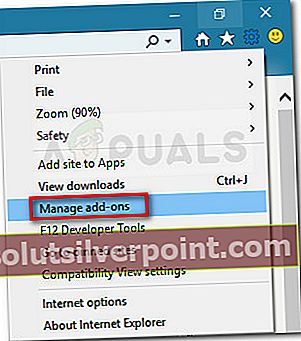
- Aseta vasen ruutu Kaikki lisäosat (Näytä-kohdassa) varmista, ettet unohda mitään asennettuja lisäosia.
- Kun kaikki lisäosat on valittu, siirry oikeaan ruutuun ja poista järjestelmällisesti käytöstä kukin lisäosa napsauttamalla sitä hiiren kakkospainikkeella ja valitsemalla Poista käytöstäja testaamalla onko sillä merkitystä.
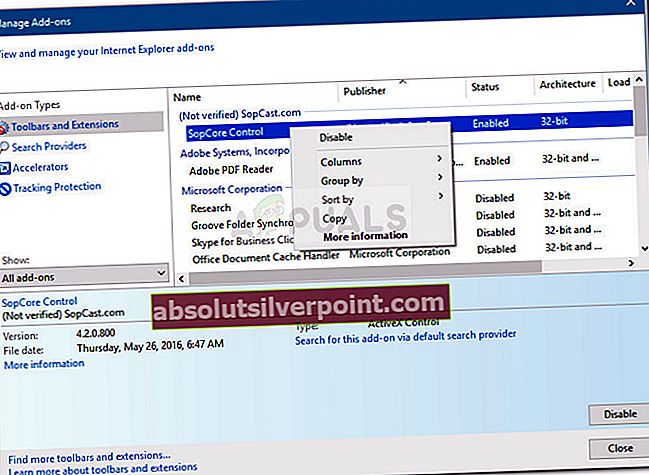 merkintä: Haluat ehkä sulkea pois Microsoftin julkaisemat lisäosat, koska ne ovat yleensä turvallisia. Voit virtaviivaistaa prosessia poistamalla käytöstä lisäosat, joita ei ole ensin vahvistettu.
merkintä: Haluat ehkä sulkea pois Microsoftin julkaisemat lisäosat, koska ne ovat yleensä turvallisia. Voit virtaviivaistaa prosessia poistamalla käytöstä lisäosat, joita ei ole ensin vahvistettu. - Kun sinulla on syyllinen, voit ottaa uudelleen käyttöön muut lisäosat, jotka eivät ole aiheuttaneet ongelmaa.
Tapa 3: Ota yhteyttä verkkosivuston järjestelmänvalvojiin
Jos yllä olevat menetelmät eivät ole antaneet sinun kiertääActiveXobjectia ei ole määritelty virheen, ongelman saattaa aiheuttaa sisäinen verkkosivusto-ongelma, jota et voi korjata.
On olemassa useita raportteja, joissa käyttäjä ilmoittaa ongelman johtuvan IE7: n ja IE7: n välisestä yhteensopivuusongelmasta, jonka vain verkkovastaava voi korjata.
Varmista, että selaimesi ei tuota virhettä, yrittämällä avata sama verkkosivu toisella selaimella ja katso, toistuuko ongelma itsestään. Jos ongelma esiintyy edelleen käyttämästäsi selaimesta riippumatta, on erittäin suuri mahdollisuus, että ongelma on verkkovastaavan käsissä eikä sinulla ole keinoja korjata sitä puolellasi.
Voit ratkaista ongelman vain ottamalla yhteyttä verkkosivuston järjestelmänvalvojaan ja pyytämällä ongelmasi tutkintaa.
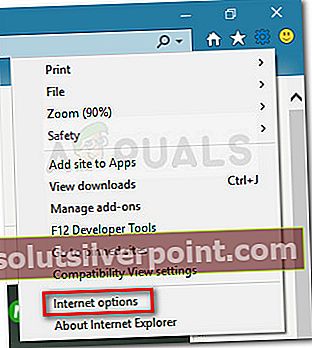

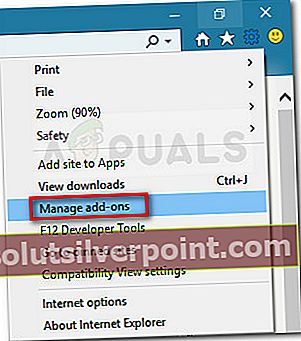
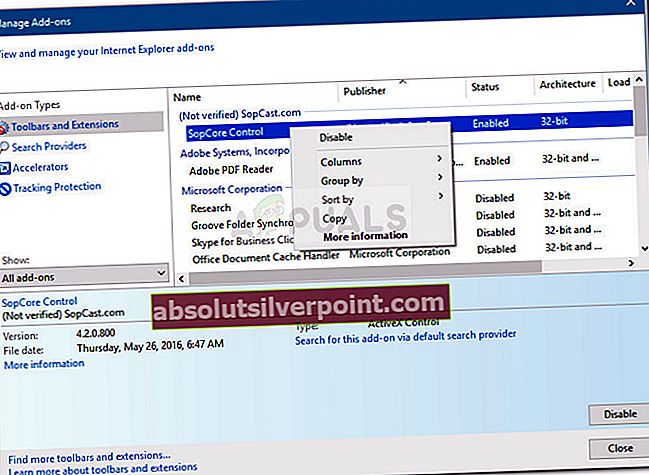 merkintä: Haluat ehkä sulkea pois Microsoftin julkaisemat lisäosat, koska ne ovat yleensä turvallisia. Voit virtaviivaistaa prosessia poistamalla käytöstä lisäosat, joita ei ole ensin vahvistettu.
merkintä: Haluat ehkä sulkea pois Microsoftin julkaisemat lisäosat, koska ne ovat yleensä turvallisia. Voit virtaviivaistaa prosessia poistamalla käytöstä lisäosat, joita ei ole ensin vahvistettu.








